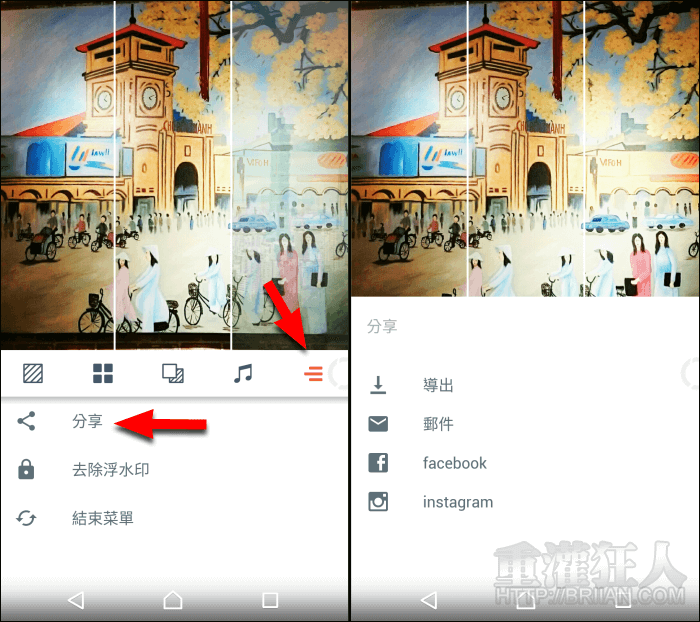「Cinepic」是一款照片、影片拼貼工具,在方形的模版當中最少需放入一張照片做為背景,然後依模版的劃分方式可加入 2~9 張的照片或影片,最終可製作出 15 秒的動態音樂短片,無論是用來分享平常的生活照或旅遊的照片都很不錯!
這些加入的照片或影片將會自動輪流循環的顯示,可自行調整要顯示的重要影片片段,也可在某些位置選擇不加入任何的照片、影片保留空白只單純顯示背景的照片,要怎麼配置全都可隨心所欲。
最後除了可擷取手機中的歌曲來做為背景配樂外,也可使用音樂搜尋器輸入關鍵字來查找網路上的歌曲,皆可手動選取歌曲中想要的段落做為配樂。所有的操作皆十分單純,不需花費太多時間摸索,快速就能製作一部超吸睛的音樂短片哦!
▇ 軟體小檔案 ▇
- 軟體名稱:Cinepic
- 軟體語言:英文
- 開發人員:Big Eyeball, LLC
- 官方網站:http://cinepicapp.com/
- 軟體性質:免費軟體
- 系統支援:iOS 8.0 以上 / Android 4.3 以上版本
- 網路需求:不需網路即可使用
- 軟體下載:iPhone 版本、Android 版本
使用方法:
第1步 點擊右下角的「+」新增,先挑選一張照片做為背景,選擇照片後可在上方用兩指斜拉縮放、移動調整要顯示的範圍。
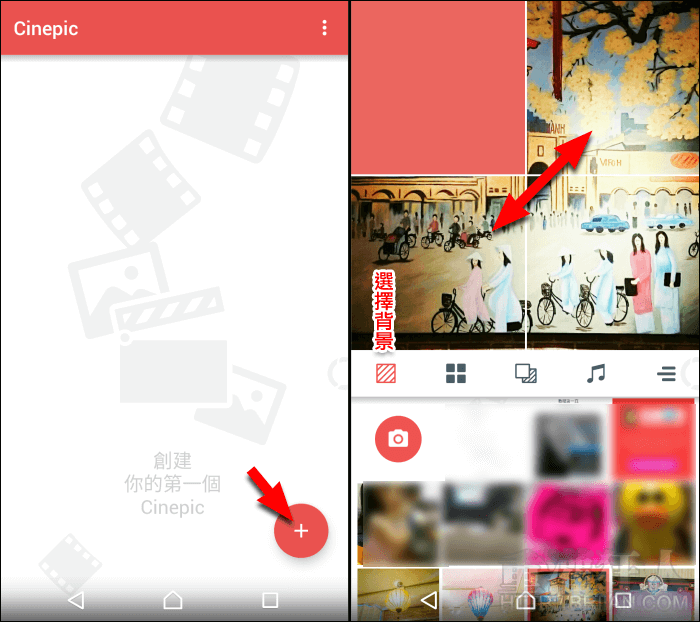
第2步 接著選擇模版,有 8 種不同的切割方式可選擇。每一個區塊皆可放置不同的照片或影片。
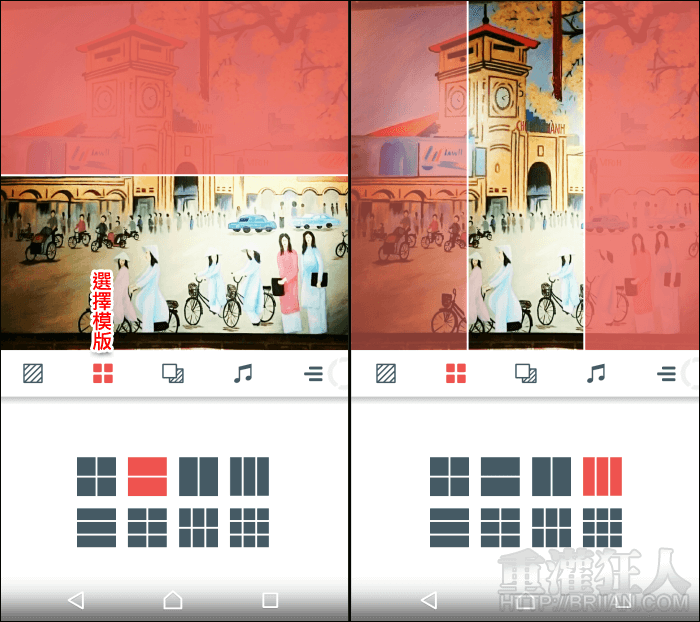
第3步 切換到下一個步驟加入照片或影片。直接由下方將照片或影片拖曳至要擺放的位置。
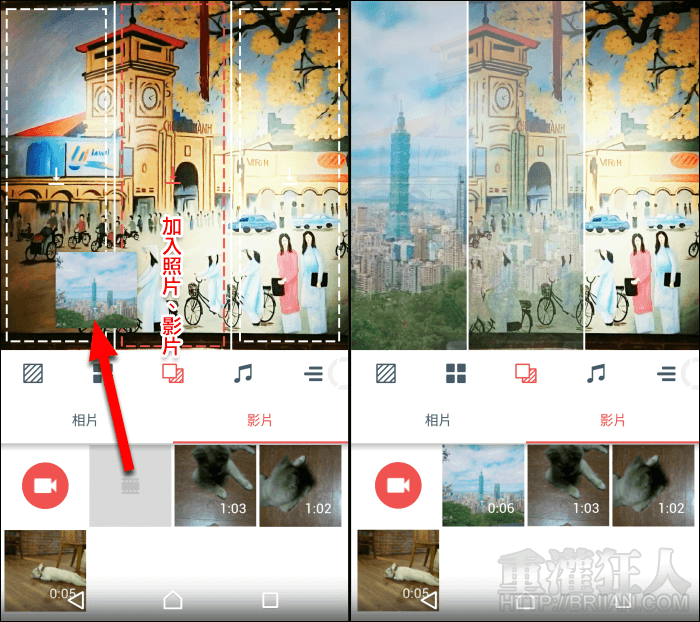
第4步 若想刪除加入的照片或影片,可在該區塊上長按即會出現詢問視窗。雙擊影片區塊則可進入編輯畫面,可調整要顯示的影片片段。
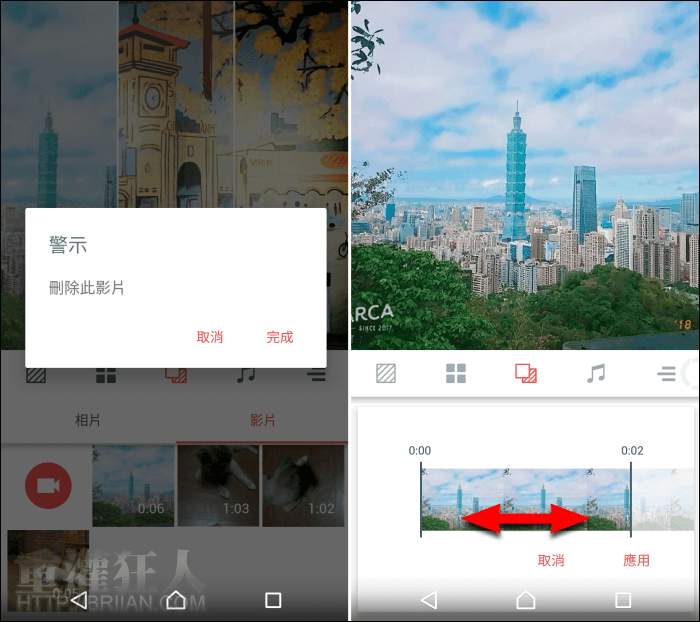
第5步 最後可選擇加入音樂或錄製聲音,當然也可跳過這個步驟。在「音樂」的部份,可選擇從手機的「資料庫」挑選歌曲,或是「搜尋音樂」由網路上找適合的配樂。
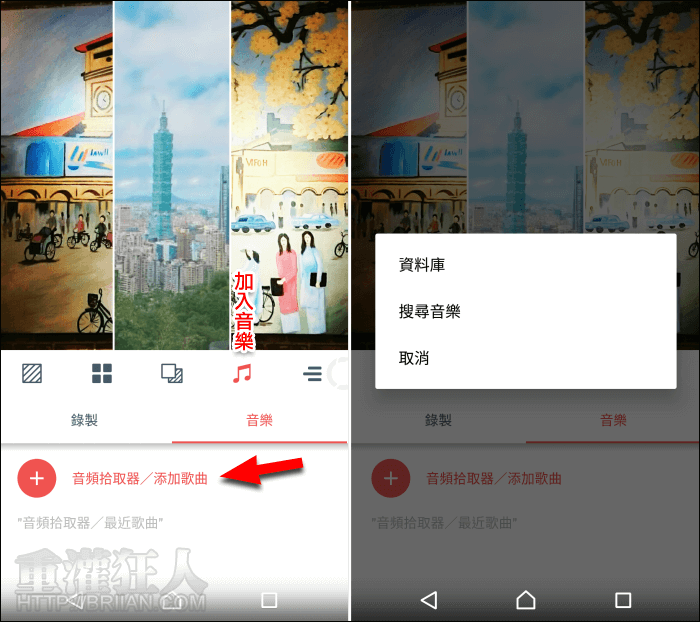
第6步 可使用關鍵字來查找音樂,選取後按下右上角的「V」即可在下方左右滑動調整想要的音樂段落。
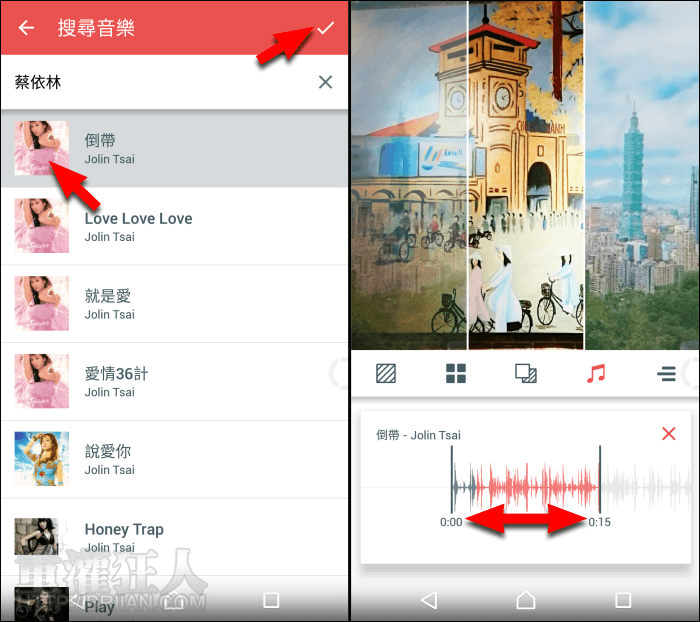
第7步 完成編輯後到最右側選擇「分享」,即可導出儲存到手機中或是分享到 Facebook、Instagram。